Utilizați notațiile "cioară" pentru a ilustra relația dintre entitățile dintr-o diagramă de tip cioară. Entitățile sunt conectate prin linii, iar simbolurile de la fiecare capăt al liniei descriu cardinalitatea relației dintre entități.
Deoarece sunt utilizate pe scară largă și utilizează doar patru simboluri, diagramele de notație "crow's foot" vă ajută să comunicați relații complexe într-un format ușor de utilizat.
Crearea diagramei și entităților
-
În Visio, în meniul Fișier, selectați Software > nou, apoi selectați Notație bază de date cioară.
-
Alegeți Unități metrice sau Unități SUA și selectați Creare.
-
Din tiparul Notație bază de date cioară , glisați o formă Entitate în pagina de desen.
-
Glisați altă formă Entitate în pagina de desen pentru a crea o a doua entitate.
-
Glisați o formă Relație în pagina de desen pentru a crea linia de relație.
-
Pentru a conecta entitățile, glisați capătul din stânga al liniei de relație la prima entitate și lipiți-l la un atribut, la un punct de conexiune sau la întreaga entitate. Glisați celălalt capăt al liniei de relație și lipiți-l la a doua entitate.
-
Setați simbolurile de cardinalitate la ambele capete ale liniei de relație:
-
Faceți clic dreapta pe linia de relație, faceți clic pe Setare simbol început și alegeți din listă. Valoarea implicită este Zero sau mai mult.
-
Faceți clic dreapta din nou pe linia de relație, faceți clic pe Setare simbol sfârșit și alegeți din listă. Valoarea implicită este 1 și doar 1.
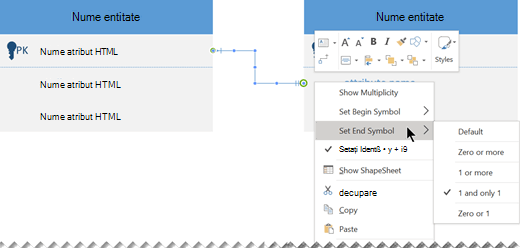
-
Puteți ajusta lățimea unei entități selectând bordura acesteia, apoi făcând clic și glisând ghidajul galben al acesteia. Nu puteți ajusta manual înălțimea unei entități. Înălțimea este ajustată prin adunarea sau scăderea atributelor:
-
Pentru a elimina un atribut inutil, selectați-l și apăsați delete.
-
Pentru a adăuga un atribut la o entitate, glisați un Atribut din panoul Forme în entitate, apoi eliberați cheia mouse-ului. Faceți dublu clic pe substituentul numelui atributului și introduceți un nume potrivit pentru atribut.
Editarea atributelor unei entități
În mod implicit, sunt afișate numele atributelor unei entități, dar tipul fiecărui atribut este ascuns din vizualizare.
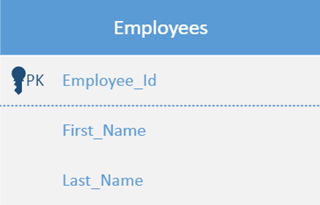
Puteți modifica această setare pentru orice entitate:
-
Faceți clic dreapta pe entitate și selectați Afișare tipuri de atribute.
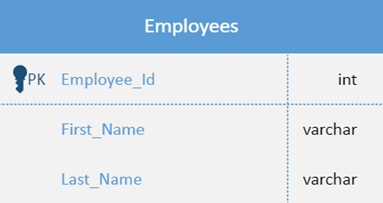
-
Pentru a modifica tipul, indicați spre numele tipului și faceți un singur clic de două ori. Apare o casetă gri în jurul numelui tipului pentru a indica faptul că este selectat.
-
Introduceți numele tipului nou. După ce ați terminat, apăsați pe Esc (sau faceți clic în altă parte pe entitate) pentru a salva modificarea.
Modificarea aspectului notației cioară
-
Faceți clic dreapta pe linia de relație și faceți clic pe Formatare formă.
-
Faceți clic pe Linie în panoul din dreapta pentru a extinde lista.
-
Pentru a schimba culoarea liniei de relație, faceți clic pe pictograma de lângă Culoare și selectați o culoare.

-
Faceți clic pe Dimensiune săgeată început sau pe Dimensiune săgeată la sfârșit pentru a modifica dimensiunea simbolurilor Început și Sfârșit.
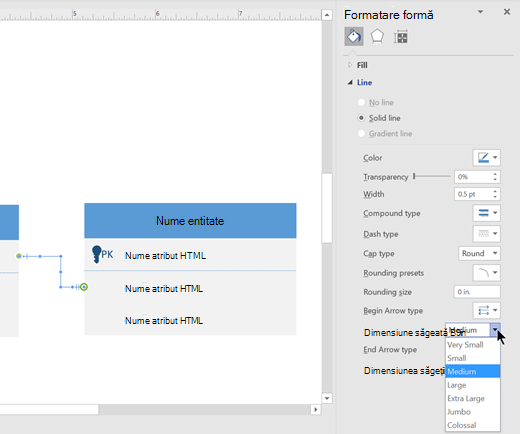
-
Pentru a adăuga text, selectați linia de relație și tastați textul.
Notă: Crearea și editarea nomogramelor notațiilor de bază de date cu ciori pe Visio pentru web necesită o licență Visio Plan 1 sau Visio Plan 2, care este achiziționată separat de Microsoft 365. Pentru mai multe informații, contactați administratorul Microsoft 365. Dacă administratorul a activat "achiziționarea cu autoservire", puteți cumpăra singur o licență pentru Visio. Pentru mai multe detalii, consultați Întrebări frecvente despre achiziționarea cu autoservire.
Crearea diagramei și entităților
-
Deschideți Visio pentru web și căutați cioară.
-
Selectați diagrama Notație bază de date Crow's Foot.
-
În caseta de dialog, selectați Unități metrice sau Unități SUA.
-
Selectați Creați.
-
Se deschide diagrama. Ar trebui să vedeți fereastra Forme lângă diagramă. Dacă nu o vedeți, accesați Vizualizare > panouri de activități și asigurați-vă că ați selectat Forme . Dacă tot nu o vedeți, faceți clic pe butonul Extindeți fereastra Forme din stânga.
-
Din tiparul Notație bază de date cioară , glisați o formă Entitate în pagina de desen.
-
Glisați altă formă Entitate în pagina de desen pentru a crea o a doua entitate.
-
Glisați o formă Relație în pagina de desen pentru a crea linia de relație.
-
Pentru a conecta entitățile, glisați capătul din stânga al liniei de relație la prima entitate și lipiți-l la un atribut, la un punct de conexiune sau la întreaga entitate. Glisați celălalt capăt al liniei de relație și lipiți-l la a doua entitate.
-
Setați simbolurile de cardinalitate la ambele capete ale liniei de relație:
-
Faceți clic dreapta pe linia de relație, faceți clic pe Setare simbol început și alegeți din listă. Valoarea implicită este Zero sau mai mult.
-
Faceți clic dreapta din nou pe linia de relație, faceți clic pe Setare simbol sfârșit și alegeți din listă. Valoarea implicită este 1 și doar 1.
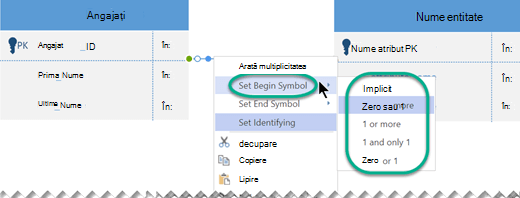
-
Puteți ajusta lățimea unei entități selectând bordura acesteia, apoi făcând clic și glisând ghidajul galben al acesteia. Nu puteți ajusta manual înălțimea unei entități. Înălțimea este ajustată prin adunarea sau scăderea atributelor:
-
Pentru a elimina un atribut inutil, selectați-l și apăsați delete.
-
Pentru a adăuga un atribut la o entitate, glisați un Atribut din panoul Forme în entitate, apoi eliberați cheia mouse-ului. Faceți dublu clic pe substituentul numelui atributului și introduceți un nume potrivit pentru atribut.
Editarea atributelor unei entități
În mod implicit, sunt afișate numele atributelor unei entități, dar tipul fiecărui atribut este ascuns din vizualizare.
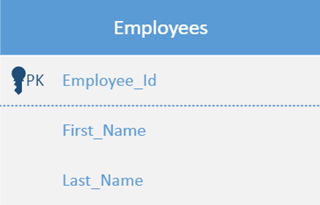
Puteți modifica această setare pentru orice entitate:
-
Faceți clic dreapta pe entitate și selectați Afișare tipuri de atribute.
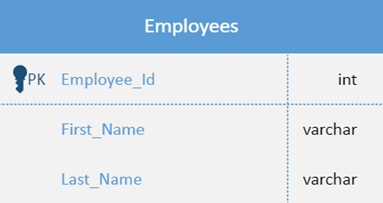
-
Pentru a modifica tipul, indicați spre numele tipului și faceți un singur clic de două ori. Apare o casetă gri în jurul numelui tipului pentru a indica faptul că este selectat.
-
Introduceți numele tipului nou. După ce ați terminat, apăsați pe Esc (sau faceți clic în altă parte pe entitate) pentru a salva modificarea.
Shapes available in crow's foot database notation
|
Formă |
Descriere |
|---|---|
|
Entitate |
Un obiect, o componentă de date. Acesta poate fi identificat în mod unic după atributele sale și, prin urmare, este independent de orice altă entitate din schemă. |
|
Entitate cu atribute |
Un obiect, o componentă de date. Acesta poate fi identificat în mod unic după atributele sale și, prin urmare, este independent de orice altă entitate din schemă. Include o coloană pentru afișarea tipului de date al fiecărui atribut. |
|
Atribut |
Un fapt care descrie o entitate. Apare în cadrul entității. |
|
Atribut cheie primară |
Un atribut care identifică în mod unic o anumită entitate. |
|
Separator cheie primară |
O linie orizontală utilizată pentru a separa atributul cheii primare de celelalte atribute ale entității. |
|
Relație |
Indică asocierea dintre două entități puternice. Numele său este un verb care descrie pe scurt asocierea. După ce lipiți relația la entități, faceți clic dreapta pe aceasta pentru a seta opțiuni cum ar fi dacă este o relație "Identificare" și pentru a seta simbolurile la fiecare capăt al liniei de conectare. |
Entități puternice și slabe
-
O entitate puternică are o cheie primară, ceea ce înseamnă că poate fi identificată în mod unic doar prin atributele sale.
-
O entitate slabă este o entitate care nu poate fi identificată în mod unic doar prin atributele sale. Ea este dependentă de entitatea părinte. Trebuie să utilizeze o cheie străină împreună cu atributele sale pentru a crea o cheie primară. De obicei, cheia străină este cheia primară a unei entități puternice la care este legată entitatea slabă.
Relația dintre două entități puternice se numește pur și simplu relație.
Relația dintre o entitate puternică și o entitate slabă se numește relație puternică.
Simboluri în notația crow's foot
Diagramele crow's foot reprezintă entitățile ca casete și relațiile ca linii între casete. Formele diferite de la capetele acestor linii reprezintă cardinalitatea relativă a relației.
Trei simboluri sunt utilizate pentru a reprezenta cardinalitatea:
|
Un inel reprezintă "zero" |
|
|
O linie reprezintă "unu" |
|
|
Un picior de cioară reprezintă "mulți" sau "infinit" |
|
Aceste simboluri sunt utilizate în perechi pentru a reprezenta cele patru tipuri de cardinalitate pe care o entitate le poate avea într-o relație. Elementul interior al notației reprezintă minimul, iar elementul exterior (cel mai apropiat de entitate) reprezintă maximul.
|
Descriere |
Simbol |
|---|---|
|
Inel și linie: minim zero, maxim unu (opțional) |
|
|
Linie și linie: minim unu, maxim unu (obligatoriu) |
|
|
Ring and crow's foot: Minimum zero, maximum many (optional) |
|
|
Dash and crow's foot: Minimum one, maximum many (obligatoriu) |
|
Sfaturi pentru proiectarea diagramei
-
Identificați toate entitățile de care aveți nevoie. Desenați-le pe toate în diagramă.
-
Determinați ce entități au relații între ele și conectați-le. (Nu toate entitățile vor avea relații. Unele pot avea mai multe relații.)
-
Fiecare entitate ar trebui să apară o singură dată în diagramă.
-
Uită-te peste relațiile pe care le-ai desenat. Există relații redundante? Există vreuna care nu este necesară sau lipsește?























